“我如何能 合併 MP4 文件 Win道斯 10? “
上述問題是來自嘗試加入或合併的用戶的常見查詢 MP4 他們個人電腦上的視頻,特別是 Win陶氏電腦。如果這是您的困境之一,您肯定嘗試過瀏覽網路以查找參考資料或指南,其中將顯示如何合併 MP4 文件的詳細且易於理解的過程 WinWindows 10的. 如果您還沒有找到可靠的,我們在這裡匯總了所有我們知道對您有很大幫助的要點。
當然,如果您去了一個度假地點,並且您有您所做和去過的事情的視頻剪輯,那麼將它們全部合併到一個文件中而不是逐個觀看它們會令人滿意且高效。如果您也提供此服務(對於其他人 - 可能是生日、婚禮影片等),那麼最好了解一下可以嘗試合併 MP4 檔案的方法 Win道氏 10.
當您閱讀本文的第一部分時,您將遇到三個工具,它們將有助於您使用您的 MP4 檔案的合併過程。 Win道氏10個人電腦。第二部分將向您介紹第三方軟體應用程序,該應用程式在編輯和合併方面也非常有幫助(沒有麻煩、應用程式延遲或問題)。並且,最後一部分將回答有關本文討論主題的一些最常見問題 – 如何合併 MP4 文件 Win道氏 10.
內容指南 第 1 部分:如何合併 MP4 文件 Win道斯 10?第 2 部分:編輯和合併 MP4 檔案的最佳工具 WinWindows 10的第 3 部分。“合併 MP4 文件”的常見問題解答第4部分。摘要
正如我們之前所說,本文的這一部分將展示合併 MP4 文件的詳細過程 Windows 10 使用三個工具,當然,它們相容 Win道瓊斯 10 台電腦 - Windows 10 照片應用程序, Windows 媒體播放器和 VLC 媒體播放器。
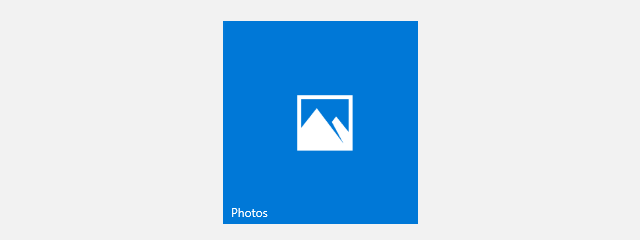
Windows 10 Photos App 實際上是任何裝置上的內建應用程式 Windows PC,但被認為被低估,因為並非所有用戶都知道該應用程式的功能 - 合併、修剪、旋轉影片等。
由於該應用程式已預先安裝,因此在您的電腦上安裝其他應用程式不會有問題。因此,如果您是一個討厭安裝應用程式的用戶,那麼您可以查看如何合併 MP4 文件 Windows 10 使用這個。
步驟#1。 使用你的 Windows 10 PC,您必須先啟動照片應用程式。將顯示兩個選項 - “影片編輯器”或“新影片”。要開始新項目,您必須選擇“新影片”選項。
第2步。 您現在可以通過勾選您將立即在屏幕頂部區域看到的“+”按鈕開始導入視頻。 如果您希望添加來自網絡的視頻,您可以這樣做。 當然,您也可以導入保存在 PC 上的視頻。
第 3 步。 您可以通過拖動它們來重新排列您導入的所有剪輯。 在本節中,您還可以進行您想要進行的編輯。 添加效果甚至文本都可以在這裡完成。
步驟#4。一旦滿意,您只需勾選功能表列上的“完成影片”。會有視訊品質的選項,選擇您喜歡的。完成後,勾選“匯出”按鈕。最後,您剛剛合併了 MP4 文件 Win道瓊指數10!

如果您認為使用照片應用程式不適合您,您可以簡單地參考要討論的此過程,因為您也可以使用 Windows Media Player 合併 MP4 文件 Win道氏 10.
以下是必須遵循的步驟。
步驟#1。除了擁有 Win您的 dows 媒體播放器 Windows 10 PC,您必須有 Windows Media 影片剪輯連接器應用程式也是如此。安裝它,然後重新啟動您的電腦。
步驟#2。運行 Windows Media 影片剪輯連接器。打開後,前往“檔案”按鈕,然後選擇“新增檔案”以選擇影片。
第 3 步。 您可以根據需要為視頻命名,然後勾選“組合”按鈕將它們組合在一起。
步驟#4。現在,您所要做的就是打開您的 Win陶氏媒體播放器。然後,點擊「檔案」、「新增檔案」即可播放剛合併的影片。

如果你不喜歡 Windows Media Player,您也可以嘗試使用 VLC Media Player 來合併 MP4 文件 Windows 10.您只需注意,在使用VLC媒體播放器時,要合併或連接的剪輯的格式應該全部相同。
以下是如何合併 MP4 文件 Win使用 VLC 的 dows 10。
第1步。 打開您的 VLC 媒體播放器。 您將在屏幕頂部區域看到“媒體”按鈕。 會有選項顯示。 從那裡,選擇“打開多個文件...”按鈕。
第2步。 您還將看到“文件”菜單。 勾選“添加”按鈕以導入 MP4 文件。
第 3 步。 您現在需要前往“播放”按鈕。 從您將看到的下拉菜單中,選擇“轉換”。 VLC 會詢問您要將合併的文件保存在哪裡。
做完以上三步後,就可以在你最初設置的位置下定位到合併後的視頻了。
最後,您現在知道如何合併 MP4 檔案了 Windows 10 使用免費的應用程序,並且可以預先安裝在您的 PC 上。
但是,如果您希望使用具有很多優勢並且在視頻編輯方面專業的應用程序,我們將在本文的下一部分中為您介紹最好的軟件。
有許多工具可以幫助您合併 MP4 文件 Windows 10.但是,如果您正在尋找最好的,那麼您必須嘗試如何 DumpMedia 視頻轉換 會幫助你。 確實有幾個應用程序可以合併您的 MP4 剪輯,但只有少數應用程序可以為您帶來更多優勢。
概述 DumpMedia Video Converter,我們已經寫好了這些要點。
為了使用 DumpMedia 用於合併 MP4 檔案的視訊轉換器 Windows 10,你必須要有這個 DumpMedia 首先在您的 PC 上安裝 Video Converter。 訪問後,您可以看到繼續安裝所需的所有內容 DumpMedia的官方網站。 然後一旦應用程序準備好,就開始上傳這些 MP4 文件以進行合併。

由於該應用程序支持多種輸出格式,您必須選擇您喜歡的一種。 在此步驟中,您可以在編輯剪輯時進行任何操作。 該應用程序具有非常簡單的界面,可讓您查看您可能想做的所有事情。 還建議設置合併/轉換後的視頻文件將保存在哪個文件夾中,以便於訪問。

為了下載合併的視頻,您只需要勾選“轉換”按鈕。 如果您想查看概覽,可以將鼠標懸停在應用程序的“最近的項目”部分。

就這麼簡單,您可以將 MP4 文件合併到您的 PC 上! 此外,您還可以自定義新視頻,將其保存為另一種文件格式,並使用 DumpMedia 視頻轉換器!
額外提示:如果你想知道如何 將您的 DVD 轉換為 MP4 格式,你可以參考另一個指南。
以下是“合併 MP4 文件”的一些常見問題解答,當然還有它們的答案。
答:現在,如果不是 Windows 10,您使用的是Mac PC嗎?那麼您將如何合併 MP4 檔案呢? Mac 用戶還可以使用免費工具來合併他們擁有的 MP4 檔案。他們可以使用 QuickTime Player 或 iMovie 應用程式。
A:如果您想嘗試通過在線方式進行 MP4 文件的合併,當然也可以這樣做! 有幾個在線工具,其中包括“Clideo”。 在您使用在線和免費網站之前,始終建議檢查一些評論,因為它可能會在安全和隱私方面帶來一些危險。 也可能會遇到隨後可能會損害您的 PC 的病毒。
使用在線和免費工具非常簡單。 使用“Clideo”作為參考,您可以從上傳網站上的文件開始(可以上傳很多文件)。 之後,您可以選擇輸出設置,甚至可以按照您想要的方式調整剪輯的順序,然後勾選“合併”按鈕。 要保存,您只需勾選“下載”按鈕。 一旦處理結束,這應該立即被看到。
如果您想嘗試使用 iPhone 合併 MP4 文件,也有一種方法。 iMovie 應用程序在 iPhone 上運行良好。 如果您還沒有它,只需前往 Apple Store,您就可以下載並安裝它。
iMovie 應用程序還有一些您可以在視頻編輯過程中享受的功能,例如添加視頻效果、字幕、修改、裁剪、拆分視頻等等。
如果您有 Android 設備,您可以在視頻編輯過程中將“Kinemaster”作為您的伙伴。 好消息是,您可以在從 Google Play 商店下載該應用程序後免費使用它。 使用“Kinemaster”可以享受許多功能。 安裝並啟動後,您將在屏幕上看到新選項。 您只需要選擇“合併視頻”選項,一切都應該順利進行!
現在您已讀完本文,我們希望您了解如何合併 MP4 文件 Win道瓊指數10!我們還在常見問題解答部分下方添加了一些註釋,以便您可以考慮在使用其他裝置(例如 Mac、iPhone 或 Android 裝置)時如何進行合併。
